¿Qué es la búsqueda de Yahoo?
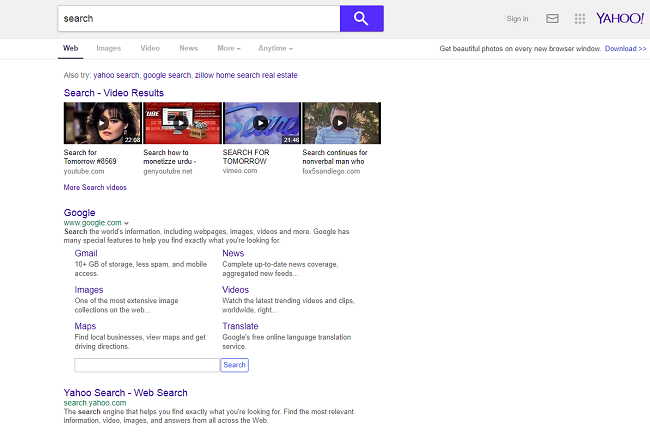
Si tu navegador te sigue redireccionando a search.yahoo.com cada vez que buscas algo (y no has configurado Yahoo como tu motor de búsqueda predeterminado), entonces probablemente tengas un secuestrador de navegador en tu Mac. Los secuestradores del navegador a menudo vienen en forma de extensiones / complementos del navegador, aunque a veces también pueden ser aplicaciones. Los secuestradores configuran el motor de búsqueda predeterminado o la página de inicio / página de inicio de un navegador para motores de búsqueda específicos y evitan que los usuarios los cambien. A veces, en lugar de eso, simplemente interceptan las consultas de búsqueda de los usuarios a Google, Bing y otros motores de búsqueda populares y muestran los resultados de búsqueda en el motor de búsqueda del secuestrador. Puede seguir las instrucciones a continuación para desinstalar el secuestrador del navegador y eliminar Yahoo Search de su navegador.
Cómo quitar Yahoo Search:
- Eliminar Yahoo Search automáticamente
- Eliminar aplicaciones no autorizadas
- Eliminar Yahoo Search de los navegadores
- Cómo proteger su PC de la búsqueda de Yahoo y otros secuestradores del navegador
Eliminar Yahoo Search automáticamente
Para deshacerse de Yahoo Search rápida y fácilmente, puede ejecutar un escaneo con Norton; es un gran antivirus que puede eliminar Yahoo Search de tu Mac.
Algunas alternativas:
LimpiarMyMac X
Cazador de espías (macOS y Windows)
Eliminar aplicaciones no autorizadas:
Ve a Aplicaciones carpeta y elimine Yahoo Search y otras aplicaciones nuevas y sospechosas.
- En el menú superior, seleccione Go => Aplicaciones.
- Arrastre una aplicación no deseada al La Basura am.
- Haga clic derecho sobre La Basura y seleccionar Vaciar Papelera.
Eliminar Yahoo Search de los navegadores:
Elimine Yahoo Search y otras extensiones sospechosas, luego cambie la página de inicio de los navegadores, la página de nueva pestaña, la página de inicio y el motor de búsqueda predeterminado.
Eliminar Yahoo Search de Safari:
- En el menú superior, seleccione Safari => Preferencias.
- Seleccione Prórrogas de tiempo para presentar declaraciones de impuestos .
- Seleccione una extensión que desee eliminar y haga clic en Desinstalar botón al lado de él.
- Ve a General .
- Seleccione lo que desea que Safari abra al inicio, nuevas ventanas, nuevas pestañas y página de inicio.
- Ve a Buscar .
- Seleccione el motor de búsqueda que desee.
Eliminar Yahoo Search de Google Chrome:
- Haga clic en el botón de menú de tres puntos
 .
. - Seleccione Más herramientas => Prórrogas de tiempo para presentar declaraciones de impuestos.
- Busque una extensión que desee eliminar y haga clic en RETIRAR bajo ello.
- Haga Clic en Eliminar en el cuadro de diálogo.
- Haga clic con el botón derecho en la barra de direcciones y seleccione Editar motores de búsqueda….
- Haga clic en el botón de tres puntos
 junto al proveedor de búsqueda que desee y seleccione Hacer por defecto.
junto al proveedor de búsqueda que desee y seleccione Hacer por defecto. - Haga clic en el botón de tres puntos
 junto al motor de búsqueda del secuestrador y seleccione Quitar de la lista.
junto al motor de búsqueda del secuestrador y seleccione Quitar de la lista. - Haga clic en la flecha hacia atrás en la parte superior de la página (cerca Gestionar motores de búsqueda).
- under En el arranque seleccionar sección Abre la página de la Nueva Pestaña.
- Desplácese hasta la parte superior. Debajo Apariencia habilitar la sección Mostrar botón de Inicio ajuste.
- Borre el campo de texto de la dirección existente. Pon el que quieras o selecciona Página Nueva pestaña.
- Cerrar Ajustes .
Eliminar Yahoo Search de Mozilla Firefox:
- Haga clic en el botón de menú
 y seleccionar Add-ons.
y seleccionar Add-ons. - Ve a Prórrogas de tiempo para presentar declaraciones de impuestos .
- Para desinstalar un complemento, haga clic en Eliminar botón al lado de él.
- Haga clic en el icono de búsqueda en la barra de búsqueda y haga clic en Cambiar la configuración de búsqueda.
- Seleccione el motor de búsqueda que desee en el menú desplegable.
- Resalte el motor de búsqueda del secuestrador en la siguiente tabla y haga clic en Eliminar.
- Ve a General .
- under Inicio haga clic en la sección Restaurar a los valores predeterminados del botón.
Cómo proteger su Mac de la búsqueda de Yahoo y otros secuestradores del navegador:
- Obtenga un potente software anti-malware, capaz de detectar y eliminar PUP. Tener varios escáneres bajo demanda también sería una buena idea.
- Mantenga su sistema operativo, navegadores y software de seguridad actualizados. Los creadores de malware encuentran nuevas vulnerabilidades en el navegador y el sistema operativo para explotarlas todo el tiempo. Los creadores de software, a su vez, lanzan parches y actualizaciones para deshacerse de las vulnerabilidades conocidas y reducir las posibilidades de penetración de malware. Las bases de datos de firmas del programa antivirus se actualizan todos los días e incluso con más frecuencia para incluir nuevas firmas de virus.
- Descargue y use uBlock Origin, Adblock, Adblock Plus o una de las extensiones confiables similares para bloquear anuncios de terceros en sitios web.
- No descargue software de sitios web no verificados. Puede descargar fácilmente un troyano (malware que pretende ser una aplicación útil); o algunos programas no deseados podrían instalarse junto con la aplicación.
- Al instalar freeware o shareware, sea sensato y no se apresure en el proceso. Elija el modo de instalación Personalizado o Avanzado, busque las casillas de verificación que soliciten su permiso para instalar aplicaciones de terceros y desmárquelas, lea el Acuerdo de licencia de usuario final para asegurarse de que no se instalará nada más. Puede hacer excepciones para las aplicaciones que conoce y en las que confía, por supuesto. Si no es posible negarse a instalar programas no deseados, le recomendamos que cancele la instalación por completo.
 .
.
Todo esto no es cierto en mi caso. estoy usando MacOS 10.12.1. Cuando utilice la búsqueda de Google en mi navegador Safari, me redirigirán a yahoo. Yahoo no está presente en ninguna parte de las preferencias, extensiones, etc. de mi navegador. La detección mediante malewarebytes tampoco funciona. A partir del 30 de noviembre de 2018 no se puede encontrar ninguna otra nota en internet / youtube para resolver mi problema, ya que todo lo que intento que ha sido desvinculado hasta ahora en internet no tiene ningún efecto. No hay ninguna aplicación en mi Mac, extensión o cualquier otra cosa visible para mí. Quizás a otros cuya ayuda realmente agradecería.
¡Hola! ¡Tengo el mismo problema! Si alguna vez solucionas esto o encuentras una manera de solucionarlo, ¡avísame!
Al eliminar la extensión "Administración" de Safari, como se describe anteriormente, ya no obtengo una página de búsqueda de Yahoo. Pero tampoco obtengo mi preferencia de página de "inicio".
Esto también es para mí y no hay extensiones en Safari y se abre: https://uk.search.yahoo.com/yhs/search?hspart=flowsurf&hsimp=yhs-perfecttab&p=&type=1011_4500-0032_18
razacks. Es lo mismo para mi. sin extensiones. no hay evidencia de yahoo instalado. supongo que llamaré a Apple cuando tenga un minuto ... o 90 .. :-(
alguien tiene suerte con esto? Estoy en el mismo barco, muy frustrado.
Si su Mac está actualizada, debería poder ver un botón de búsqueda adicional al lado de la barra de herramientas de búsqueda. Haga clic en él y puede elegir el navegador de dirección que desee.
Intente ir a Safari> Prefences> Buscar> Luego haga clic en el botón 'administrar sitios web'…. Elimina Yahoo de esa lista.
¡¡¡¡¡Gracias, gracias, gracias, gracias!!!!!
Dios mío, ¡creo que eso pudo haber funcionado! ¡He tenido el mismo problema, MUCHAS gracias!
¡¡¡GRACIAS YOUUUUUU !!!
gracias!
Hizo esto: Yahoo ni siquiera estaba allí. Todavía estoy siendo redirigido ...
Cómo eliminar search.yahoo de Mac: busque una aplicación llamada generalopen1.0. Retirarlo. ¡Presto! No más search.yahoo.
¡usted es maravilloso! ¡¡¡Eso funcionó muy bien !!!
Oye, funcionó muchas gracias. Salud.
Simple y eficaz. Merci Tamara!
Señor Jesús gracias Elaine
Oye, estoy teniendo el mismo problema. Si lo has descubierto, avísame lo antes posible.
Tengo el mismo problema, solo que con Crome. No puedo encontrarlo en ninguna parte, pero ahí está.
Yo también
¡Ah! A mí me está pasando lo mismo y me enloquece. No puedo deshacerme de eso. También hice escaneos de computadora. Si alguien puede resolver esto, por favor avise, se lo agradecería mucho. (Nunca me ha disgustado tanto Yahoo como ahora).
Yo tambien tengo este problema. He pasado horas tratando de encontrar Yahoo instalado en algún lugar, pero no está en Extensiones, Aplicaciones o en cualquier lugar visible. Google es la página de inicio y la preferencia del motor de búsqueda en Safari, comienza en la ventana que dice búsqueda de Google y luego aparece Yahoo. Tengo que ir al sitio web de Google cada vez para buscar. A mí tampoco me gusta mucho Yahoo debido a esto.
Yo también tengo el problema, de nuevo, Yahoo no se muestra en ninguna parte. Solo busco en Google en Yahoo, entro en Google y continúo mi búsqueda, pero es tan molesto.
También tengo el mismo problema ... extremadamente frustrante.
He perdido mucho tiempo tratando de resolver este problema. ¡ME ENCANTARÍA deshacerme de Yahoo!
¡Lo mismo aquí!
¿Cómo diablos nos deshacemos de esto? Google o Apple deberían aconsejarnos a todos sobre esto, ¡debe ser un delito procesable! Todos los consejos simplemente se desvían alrededor de los controles básicos de preferencias y no tienen ningún efecto: ¡ayuda, alguien, ayuda!
Tengo el mismo problema y es una pérdida de tiempo real. Siempre odié a Yahoo, ahora más que nunca.
¡Exactamente lo mismo conmigo! Furioso. ¿Alguien ha llamado a Apple por casualidad? Lo haré a primera hora de la mañana.
Acabo de llamar a Apple en los EE. UU. Y me dijeron que eliminara la extensión que tenía en Safari, preferencias, extensiones. Mi extensión se llamaba 'Gilpierro', la desmarqué, luego la desinstalé y el problema de Yahoo desapareció. Espero que esto ayude.
Pensé que iba a funcionar, pero aún no lo hace. omfg.
El mismo problema, y no tengo extensiones en la lista. He borrado todo lo que incluso se parece a Yahoo. Los odio ahora más que nunca. Ojalá fuera tan fácil como Jeremy enumeró, pero no, así que si alguien se entera de lo que está pasando, hágamelo saber.
He estado lidiando con este problema durante meses. He intentado todo lo anotado aquí y nada ha funcionado. No hay extensiones en la pestaña de extensiones para que las elimine y he eliminado aplicaciones extrañas en mi Mac, pero no obtengo nada. ¿Cualquier otra sugerencia?
Vaya a Correcciones de malware. com / cómo-eliminar-gilpierro-mac-os /
Esto está sucediendo ahora mismo y nunca he querido nada menos de lo que quiero esto.
Abra el buscador y presione shift + cmd + C. Luego haga una búsqueda de Yahoo y debería encontrarlo
¡He estado intentando arreglar esto PARA SIEMPRE! Hice lo que dijiste (Finder> shift + cmd + C) y apareció Macintosh Hard Drive, Network, & Remote Disc. Hice doble clic en el disco duro y luego busqué en la barra de búsqueda del Finder superior derecha "yahoo". Aparecieron dos archivos. Eran videos que alguien había creado tal vez usando un software que contenía virus (restablecí la Mac a una nueva sin usar una copia de seguridad con la esperanza de que solucionara el problema, pero no lo hizo). Bueno, moví esos dos archivos a la papelera y ahora tengo Google de vuelta !!!!!! ¡¡Gracias Gracias!!
¡Hice lo que sugieres y parece haber resuelto mi problema! ¡Gracias!
hey, gracias por esto! Lo intenté de esta manera y recuperé mi Google después de hacer lo que dices y reiniciar mi Mac
no me deja borrar el macintosh! ??
¡¡¡¡¡¡¡¡¡¡¡¡¡¡¡¡¡¡¡¡¡¡¡¡¡¡¡¡¡¡¡¡¡¡¡¡¡¡¡¡¡¡¡¡¡¡¡¡¡¡¡ ¡¡MUCHAS GRACIAS!! ¡¡Ojalá pudiera besarte a través de la computadora !! ¡Funcionó! ¡Funcionó! ¡¡¡Funcionó!!! ¡Eres un salvador de la cordura, amigo mío!
Hice la búsqueda shift + come + c, pero nada de yahoo. Busqué "buscar" y aparecieron un montón de malware. Lo eliminó todo, reinició y cuándo a las preferencias de Safari, administró la fecha del sitio web, eliminó todo. Reinició de nuevo y funcionó. Literalmente probé TODO lo demás antes de esto, y todavía se estaban encontrando archivos, y mi motor de búsqueda volvería a Yahoo. Espero que esto ayude
Todavía no funciona y ahora he hecho un agujero en mi pared. Este no es el jefe. Apple pls ayuda
Dios mío, siento lo mismo, tan frustrante
Tenia el mismo problema, pero gracias a la aplicación CleanMyMac se ha solucionado, de verdad la aplicación vale la pena, muchas gracias.
Me encanta, pero en serio, manzana, sálvame.
Desinstalé todas mis extensiones y funcionó
sonya hola
Hice lo que dijiste. sin embargo, no aparecía yahoo en la lista final de archivos. así que acabo de destrozar el lote. parece estar funcionando tan gracias.
Gracias. Eliminé una extensión de Safari llamada AnySearch 123 y finalmente se deshizo de la maldita búsqueda de Yahoo.
No tengo extensiones; ninguno. No encontré nada en la búsqueda control + cmnd + c en el disco duro. Me pregunto por qué no tengo extensiones. ¡Pero realmente odia a Yahoo! 😡
¡Eliminé una extensión de Safari llamada TechNewSearch! Eso hizo el truco… no más Yahoo!
¡Yahoooooooooooo!
Esta desagradable aplicación de yahoo se instaló en mi carpeta de aplicaciones, pero era INVISIBLE. Después de que no lo vi en mi carpeta de aplicaciones, lo encontré haciendo una búsqueda destacada de "yahoo", y la aplicación con yahoo en el nombre apareció en los resultados de búsqueda debajo de las aplicaciones. Desde la ventana de resultados de búsqueda de Spotlight, hice un comando-delete en la aplicación yahoo para moverla a la papelera, luego vacié la papelera y reinicié mi computadora. Todo parece estar bien en este momento.
No tengo extensión, ni aplicaciones desconocidas, pero aún así se está redirigiendo a Yahoo! ¡Enloqueciendo por esto!
Yo tuve este problema también. Sin extensiones. No hay archivos 'yahoo' al buscar en mi disco duro. Esto me sigue sucediendo hasta el punto que reinicio mi computadora a la configuración de fábrica. Pero después de un tiempo, el temido motor de búsqueda de Yahoo volvió a tomar el control. Lo que funcionó para mí esta vez fue ir a Preferencias de Safari> Privacidad> Administrar datos del sitio web> Eliminar todo. Y milagrosamente recuperé mi motor de búsqueda de Google. Espero que esto pueda ayudar a alguien.
esto funcionó
Funciono. !!!!!!!, mil gracias por el aporte ya me tenia harto
He probado todas las sugerencias hasta ahora y parece que Yahoo todavía tiene cierto dominio de los Illuminati en mi navegador. ¿Es útil el soporte técnico de Apple?
Descarga malwarebytes. Es gratis y encontró todos los archivos dudosos, los puso en cuarentena y luego los eliminó. Trabajó por primera vez! Como arriba había algo que ver con 'Gilpierro' ahí que fue borrado. ¡NO MÁS YAHOO!
Gracias Paul, ¡Malawarebytes funcionó!
Ha funcionado. Te lo agradezco, gracias.
Funciona muchas gracias
Malwarebytes es la única solución que funcionó para mí. Probé todas las sugerencias en Internet y nada había funcionado antes.
Gracias !! Es lo único que me ha funcionando. Me gaste 35 dolares en un antivirus que no sirvio… esto de malwarwbytes es lo único que me ayudo!
¡Esta! Muchas gracias. Tuve este problema durante algunas semanas y ninguna de las otras soluciones funcionó hasta que probé Malwarebytes.
Dios mío, funcionó. Ninguna de las otras opciones anteriores funcionó. ¡Muchas gracias!
Muchísimas gracias. funcionó para mí. Cualquiera, por favor, instale malwarebytes si ha hecho todo como yo.
¡Gracias! ¡Lo único que funcionó!
¡Funcionó! ¡Gracias!
¡¡¡Muchas gracias!!! No solo aparecía la búsqueda de Yahoo, sino que mi sonido no funcionaba tan bien. Itunes se reproduciría, pero Netflix, Hulu, etc. no eran ruidosos en absoluto.
MALWAREBYTES !!! lo único que funcionó, ¡gracias!
Hola, Este problema proviene de una versión de Adobos Flash Player que se instaló involuntariamente. Por lo tanto, vaya a preferencias -> sitios web -> complementos (esquina inferior izquierda)
y desinstalarlo. será arreglado.
buena suerte
No veo complementos en mi Mac 🙁
lo encontré pero no se desinstalará.
Encontrado pero no me deja desinstalar ... ¡ayuda!
Eu estou tento o problema com o safe Finder Yahoo, no consigo desinstalar meu MacBook, me está dando uma grande dor de cabeça isso. Eu já não sei mais o que fazer. Se por acaso alguém souber como arrumar, saber mesmo, não somente mandar um link da internet, eu ficarei muito grato.
Tenía Google como búsqueda y luego apareció Yahoo, seguí las instrucciones y eliminé una extensión que se descargó a las 5.50 am el mes pasado, así que supe que no era nada de lo que había descargado. Ahora recuperé mi búsqueda de Google
Muchas Gracias
Encontré ArtemisSearch ejecutándose en la lista de procesos.
ps-hoja | arte grep
0 15387 1 0 2:40 PM ?? 0: 00.46 /var/root/.ArtemisSearch/ArtemisSearchDaemon
0 15471 15387 0 2:41 PM ?? 0: 00.18 /var/root/.ArtemisSearch/ArtemisSearch –mode socks5 –showhost -q -s /var/root/.ArtemisSearch/ArtemisSearch.py
0 15472 15471 0 2:41 PM ?? 0: 01.29 /var/root/.ArtemisSearch/ArtemisSearch –mode socks5 –showhost -q -s /var/root/.ArtemisSearch/ArtemisSearch.py
Eliminó todos los archivos en /var/root/.ArtemisSearch y no tenía conectividad a Internet.
Fue a las preferencias de red -> avanzado -> proxies y borró la marca de verificación contra el proxy SOCKS.
Internet de vuelta con la búsqueda predeterminada de Google
¡Esto funcionó! ¡¡Gracias!!
Tuve el mismo problema. Acabo de encontrar una extensión llamada NameSearch que no recuerdo haber descargado y al principio no apareció cuando hice clic en safari-> safari extensions. Luego fui a safari-> preferencias-> extensiones y vi esta extensión. Cuando quise eliminar la extensión, dijo que fue proporcionada por una aplicación. Así que fui a aplicaciones, encontré la aplicación llamada NameSearch y la eliminé. Por lo tanto, la extensión también se eliminó y ya no estoy dirigido a yahoo. HURRA. También vacié mi thrash, ya sabes, solo para estar seguro.
Intenté todo aquí, pero Yahoo seguía siendo un problema. Buscador abierto. Haga clic en Ir en el menú superior y luego en Ir a carpeta. Búsqueda / Biblioteca / LaunchDaemons. Organice la lista por más reciente para ayudarlo a encontrar cosas sospechosas. Eliminé un archivo llamado SearchWebAssist, reinicié mi computadora y ¡ta-da! ¡Google!
Esto funcionó totalmente gracias Elaine. ustedes solo sigan sus pasos. Totalmente lo hizo / library / launchdaemons. Luego tuve algo similar al sitio web de búsqueda y eliminé 2 de esos bastardos, ahora funciona bien.
Elaine, eres una estrella !!!
Noté que tenía 2 adiciones recientes en mi / Library / LaunchDaemons
com.GlobalConsoleSearchDaemon.plist
com.GlobalConsoleSearchP.plist
Eliminó estos y ahora todo funciona bien. ¡¡¡Tengo Google !!!!
Una nota para cualquier otra persona, asegúrese de reiniciar su máquina después de eliminar estos archivos.
¡Este funcionó para mí!
NO tenía extensiones de Safari, ni Yahoo en Apps. Hice todas las sugerencias anteriores y me alegra haber continuado desplazándome y encontré tu sugerencia. ¡Gracias!
¡Esto funcionó totalmente! ¡Muchas gracias! Nada más que esto ayudó a mi problema. Aunque, tenía 3 documentos y borré los tres, vacié mi papelera y restauré. ¡Ahora tengo Google de vuelta! Hurra
Elaine: gracias !!!! Siguió sus instrucciones y eliminó dos cosas que tenían la palabra "buscar". Finalmente, me deshice de la búsqueda de Yahoo. Probé todo antes de tu propina sin éxito. Esto me ha estado volviendo loco durante dos semanas. Gracias, gracias, gracias.
¡Te quiero! ¡¡Gracias!!
OH MI PALABRA - ¡¡Gracias Elaine !! Muy agradecido por su ayuda, funcionó y espero NUNCA volver a ver Yahoo. ¡Hurra por Internet como un lugar feliz y útil!
Hizo esto Launchdaemons, encontró 4 archivos y los eliminó todos. ¡¡Funcionó!! ¡Gracias! ¡Estaba tan enojado!
¡Gracias! Me he estado volviendo loco durante semanas. Probé con todos y he perdido horas. Finalmente, esta fue la solución.
¡Simplemente eres el mejor!
¡¡¡¡¡¡¡¡Dios te bendiga!!!!!!!! Lo ÚNICO que funcionó para mí (no intenté descargar malwarebytes o lo que sea). El mío no tenía el nombre exacto que el tuyo, pero tenía "buscar" en el nombre del archivo, así que lo borré. También se eliminó la búsqueda de Adobe. ¡Ahora tengo Google! <3 <3 <3
Dios mío, eres increíble !! esto es lo ÚNICO que funcionó !!!!
¡Intenté todo en este hilo, pero creo que tu sugerencia es lo que finalmente funcionó! ¡Gracias Gracias!
muchas gracias, funcionó
Gracias. Cintura más de 2 horas tratando de recuperar Google y esto fue lo único que funcionó. Tenía alrededor de 4 cosas que comenzaron con com.something y las borré todas y se reiniciaron.
¡¡¡GRACIAS!!! ¡Finalmente funciona! ¡¡¡ERES DIOS!!!
¡Esto también funcionó para mí! Tuve que reiniciar mi Mac una vez eliminando un par de archivos llamados ultra search (creo) y un archivo de adobe de la lista, pero una vez que se completó el reinicio, funcionó.
¡¡¡¡AHORA PUEDO SER FELIZ DE NUEVO !!!!!
Tuve este molesto problema esta semana y nunca he usado yahoo. No ayudó seguir las instrucciones del safari ya que no tenía extensiones. Hemos usado Google, así que abrí Google Chrome y seguí las instrucciones de Google y había extensiones malas que no conocía. Los eliminé como decían las instrucciones y ahora funciona. Nunca he tenido un problema con Apple como este, por lo que me preocupa un poco que los piratas informáticos ahora estén apuntando a Apple.
El mío vino de Adobe Flash Player. En Preferencias-> Sitios web-> Complementos, aparece Adobe Flash Player, pero no puedo eliminarlo de esta pantalla. ¿Ayudar?
allez sur chrome puis cliquez sur les trois points en haut de page à droite. Descendez jusqu'à “plus d'outils” puis “ampliaciones”. Bloquez tous ce qui est sospechoso (pour mon cas j'ai juste bloqué "Safesearch". Et j'espère que ça marchera pour vous comme ça a été le cas pour moi.
Buena suerte a usted !
¡Gracias, encontré esto realmente útil!
Gracias por todos los consejos que llevaron a la solución real.
El malware sigue cambiando de nombre. El mío se llamaba 'ApplicationEvents', que se había cargado en las extensiones de Safari y que se encontraba también en mi carpeta de aplicaciones de Mac.
Una vez que ambos fueron eliminados / desinstalados, volví a Google.
Una pista: compruebe si tiene alguna aplicación reciente que no haya instalado a propósito. Puede conducir a las soluciones.
Saludos y buena suerte!
¡¡¡INCREÍBLE!!! Otros cinco videos / manuales no funcionaron, tú lo hiciste. MUCHAS GRACIAS.
USUARIOS DE MAC
Ok, creo que descubrí cómo solucionar este problema; muchas veces esto se debe a que intentas ver videos gratis en línea. Lo primero que debe hacer es ir a las preferencias del sistema Safari> privacidad> haga clic en administrar datos del sitio web. Borre todo y asegúrese de borrar su historial de navegación y cookies. También haga clic sobre las extensiones y asegúrese de no tener extensiones agregadas no deseadas; Lo mismo también debe hacerse en Google Chrome o en cualquier otro motor de búsqueda que use.
Luego, haga clic en la manzana en la esquina superior izquierda. Vaya a Preferencias del sistema> Red> Avanzado> Proxies.
Verifique si el proxy SOCKS está marcado. Si es así, desmárquelo. Eso es lo que está causando parte de su problema. Al marcar esta casilla, todo puede causar problemas de conexión entre su correo electrónico y su conexión a Internet.
Volviendo a las preferencias del sistema, compruebe si tiene un icono llamado "Perfiles". Si lo hace, y tiene un perfil desconocido en la lista, esto también podría estar causando el problema y deberá eliminarse. Una vez que se elimine, puede descargar Malwarebytes.com. Es un escaneo gratuito que verificará que no haya más amenazas en su dispositivo. No se requiere correo electrónico ... una vez que escanee, debería pedirle que reinicie su computadora. ¡Esto debería funcionar! ¡Espero que esto ayude!
¡Gracias Destini! Funcionó de maravilla.
¡Destini tú gobiernas! Estoy muy agradecido. Pasé horas tratando de resolver este problema durante los últimos días antes de encontrar su publicación. ¡Muchas gracias!
Destini Ty'Jae
¡¡Eres una leyenda !! Muchas gracias, mi vida puede seguir adelante 🙂
literalmente me salvaste la vida, te amo hice una cuenta para decirte esto espero que te hagas rico y feliz 🙂
muchas gracias, esto funcionó, lo he estado intentando por un tiempo y yahoo me molesta mucho, gracias, gracias, gracias.
J'ai essayé toutes les méthodes de ce site mais sans succès.
Cependant j'ai enfin trouvé la solution.
Este es el procedimiento a seguir:
Allez dans Paramètres systèmes> Réseau> Avancé> Onglet DNS (supprimer toutes les entrées et mettre 8.8.8.8 et 8.8.4.4 (ce sont les DNS de google))
Ensuite allez dans l'onglet Proxys puis tout décocher et cocher uniquement "Découverte auto proxy"
Apliques de faites
Videz tout le cache / histo de safari puis ressayer.
Pour moi ça a fonctionné!
Buena suerte a todos.
PD: pour les informaticiens, ce qui m'embête là dedans c'est que toutes les requêtes web passaient par un serveur pirate donc potentiellement les mots de pass peuvent être compromis.
Un consejo, une fois le mac assainit, changez vos mots de passe.
merci merci merci tu es el campeón de campeones waaaw ca marche ooooo
gracias !!!! es lo único que me funcionó después de intentar todo lo anterior .. besos!
¡Funciona para mí! ¡¡¡Muchas gracias!!!
¡ENCONTRÉ ALGO! ¡MUY IMPORTANTE!
Esta guía es muy útil; sin embargo, hay algo más que debe eliminar. Incluso si elimina el highjacker en "motores de búsqueda predeterminados"
todavía tienes que borrar algo más. En "otros motores de búsqueda", puede haber otra cosa que lo redireccione. Debe usar el comando + f y escribir "yahoo". Puede encontrar una coincidencia. Vaya al partido y verá que hay otro motor de búsqueda relacionado con Yahoo (probablemente lo que está causando que muchas personas sean redireccionadas incluso después de todos los pasos como yo). ¡Debes borrar esto para deshacerte de Yahoo! Al principio, estos pasos no funcionaban, pero volví, hice lo que acabo de describir y puedo buscar cualquier cosa cualquier cantidad de veces y no seré redirigido. En general, una gran guía, pero te faltaba algo. Espero que esto funcione para el resto de ustedes 🙂
Me funciono malware bytes !!! gracias
¡Acabo de usar esto y solucioné un problema en mi computadora que ha estado allí durante casi 4 meses! Este es un sabor a vida. ¡Muchas gracias a quien alguna vez escribió este artículo! <3
Yo he tenido el mismo problema.Lo he resuelto poniendo de página de inicio mi página de Symbaloo. Supongo que también poniendo la página de inicio queráis, lo solucionaréis. Y sin descargarme nada ni eliminar nada.
Tuve el mismo problema, Safari me estaba redirigiendo a Yahoo. Vaya a Safari, Preferencias, Extensiones y elimine o desinstale Display Success o Yahoo lo que vea debajo de ese cuadro.
¡¡¡GRACIAS!!!
moi dès que je faisais une recherche dans safari, cela n'allait plus sur google comme d'habitude, mais sur "yahoo search" (que je n'ai jamais installé!)
alors perso j'ai mélangé un peu ce qu'ils ont dit plus haut, et voilà ce que j'ai fait:
1. sélectionner Safari => préférences.
2. Extensiones de Sélectionner
3. Sélectionner une extension que vous souhaitez supprimer et cliquez sur Désinstaller à côté. (Moi il n'y en avait qu'une, un peu louche que j'avais sois-disant installée la veille, j'ai fait désinstaller)
4. Puis afficher dans le Finder
5. ensuite je l'ai mise dans ma corbeille
6. et j'ai clic droit dessus (ds la corbeille) et fait supprimer immédiatement
Voilà, j'ai essayé d'être la plus précise possible… j'espère que vous avez compress !! (n'hésitez pas si vous avez des questions)
Tuve el problema con Chrome. Search.Yahoo se hizo cargo de mi motor de búsqueda. Entró en extensiones de Chrome y eliminó el motor de búsqueda de Yahoo, pero no solucionó el problema. Tampoco pude encontrar Yahoo en ninguna búsqueda en mis aplicaciones. ¿Qué funcionó finalmente? Abriendo LaunchDaemons en la búsqueda de Spotlight y eliminando algunos elementos de aspecto sospechoso. Reinicié y violé, ¡recuperé mi búsqueda de Google! ODIO Yahoo! Por cierto, antes de esto, instalé malwarebyte y no encontró nada sospechoso. No ayuda en absoluto.
De mon côté, instalación de malwarebyte qui a trouvé et suprimé les fichier. Mais ça continuar.
Dans les paramètres de chrome, je vois bien qu'il est le moteur de recherche par défaut mais imposible de le retirer (quand je clique sur les 3 points, rien de possible à faire …… .;)
Aucune application yahoo, dans l'application utilitaire, monitor d'activité: rien concernnant yahoo non plus.
Je désespere
¿Alguien que me ayude?
Merci
Uh nada me funciona. ¿Nadie sabe una forma para hacerlo desde la terminal de mac?
En Safari, Preferencias, Extensiones, revisa lo que tienes instalado, yo tenia extensiones de NORTON y uno raro que se llamaba “SafeKey” algo así, y no me dejaba eliminarlo, pero me decía que tenían el programa “setfinder” en Aplicaciones, que lo eliminé, lo hice y listo, se voló de mi MAC el incomodo YahooSearch!
Espero les sirva.